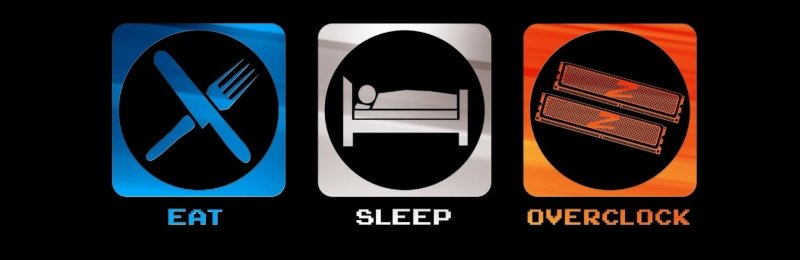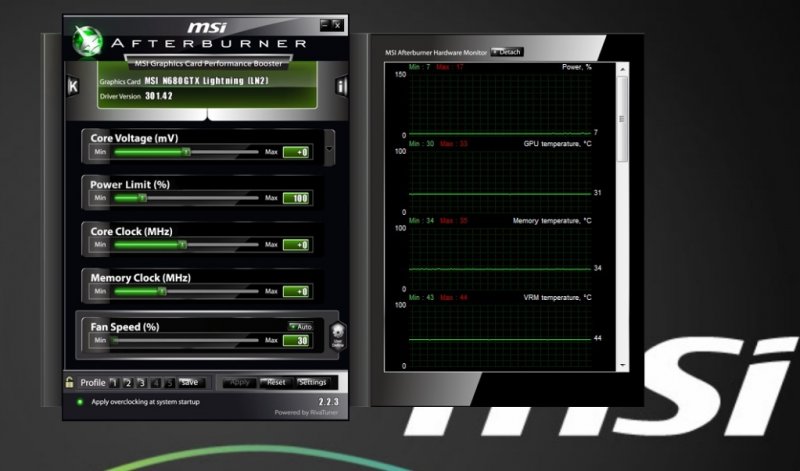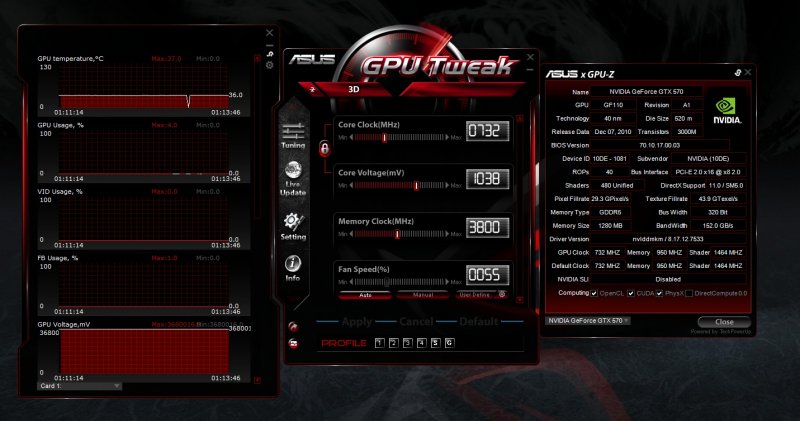Il periodo natalizio ci permette di passare qualche ora in più davanti al computer: è il momento opportuno per archiviare i ricordi e approfondire la conoscenza sulle caratteristiche del proprio sistema, per cercare di tirarne fuori il massimo delle potenzialità senza dover ricorrere al portafoglio. In queste settimane la rubrica Assembla il tuo PC fornirà qualche semplice consiglio per aumentare le performance di CPU e GPU: oggi ci occuperemo proprio di schede video. Sarà sufficiente armarsi di una buona dose di pazienza e di pochi (e gratuiti) software per vedere incrementato di qualche prezioso punto percentuale il frame rate del proprio gioco preferito.
L'ottimizzazione dell'overclock richiede molto tempo, ma sa regalare forti soddisfazioni
Fase preliminare: conosci il tuo nemico
Tante GPU, tanti forum: una provocatoria affermazione che rende l'idea della miriade di discussioni che si aprono alla presentazione di ogni nuova periferica video. Prima di iniziare i test è quindi buona norma consultare i più autorevoli per scoprire i segreti della propria scheda sfruttando così l'esperienza di chi si è già cimentato nella pratica dell'overclocking. Come sempre è bene non accontentarsi di un thread, in quanto sono numerose i casi documentati in cui il medesimo modello non sempre si comporta secondo le stesse logiche. Dopo essersi fatti una cultura in merito saremmo già in grado avere un'idea di massima sui dei valori limite da raggiungere in fase di test, senza perdere tempo con impostazioni ancora più spinte. Altro passaggio di fondamentale importanza riguarda l'aggiornamento del dispositivo: tutti sanno che è bene installare le ultime versioni dei driver, ma potrebbe essere utile in questo caso verificare la presenza di BIOS più aggiornati.
Il sito TechPowerUp è una vera e propria autorità in merito, grazie ad un database sempre aggiornato. Raccomandiamo di selezionare con estrema cura non solo la tipologia di processore (fondamentalmente AMD o NVIDIA), ma soprattutto la casa produttrice, in quanto spesso capita che la stessa GPU sia declinata in valori diversi, soprattutto quando non si dispone di una versione reference. La procedura di update può rivelarsi delicata, motivo per cui è consigliata solo a chi ha una certa dimestichezza con l'hardware: in alcuni (limitati) casi infatti potrebbe essere necessario smontare la scheda video per verificarne il numero di revisione, onde evitare l'installazione di aggiornamenti che potrebbero rivelarsi incompatibili. Dopo tanta teoria possiamo finalmente passare alla pratica: per prima cosa installiamo l'utility MSI Afterburner, evoluzione della gloriosa Riva Tuner. Esistono delle alternative altrettanto valide, come l'Asus GPU Tweak o l'Evga PrecisionX (da notare che funziona solo con le schede NVIDIA), ma abbiamo preferito quella del produttore di Taipei per l'estrema facilità d'uso che permetterà anche ai neofiti di destreggiarsi senza problemi. Come secondo passaggio consigliamo l'installazione del leggero GPU-Z, tool che permette di tenere monitorati i parametri della scheda video con grande precisione. Il terzo e ultimo programma necessario è il classico Unigine Valley: attualmente è il benchmark più utilizzato perché riesce a mettere sotto pesante stress le moderne GPU, esattamente ciò di cui abbiamo bisogno.
Le Radeon R290X castrate di PowerColor, XFX, Club3D e VTX3D
Limitare via software le caratteristiche di una scheda video per poterla vendere come prodotto di fascia inferiore è una pratica tanto curiosa quanto comune: è successo numerose volte in passato e sembra che anche con le nuove Radeon la storia si ripeta. La notizia che ha scatenato l'attenzione di tutti gli appassionati di overclock è stata rilanciata il 10 novembre (appena 5 giorni dopo l'uscita della scheda) da Speedy1612, storico utente dei forum della community tedesca PC GAMES HARDWARE EXTREME, che ha installato con successo il BIOS della ben più costosa Radeon R9 290X sulla propria R9 290, sbloccando SP e TMUs. Il fenomeno si spiega con la carenza dei meno performanti chipset Hawaii PRO che sono comunemente installati nelle Radeon R9 290: i produttori hanno pertanto preferito acquistare la versione XT, prerogativa dell'ammiraglia, riducendone i parametri con una manipolazione software. Se siete stati tra i primi ad acquistare questa scheda potreste tentare la fortuna, rincuorati dal fatto che, grazie al BIOS di backup, sarà facilissimo ripristinare le impostazioni iniziali nel caso in cui qualcosa dovesse andare storto.
Prima fase: all'attacco di GPU e RAM
Ci sono principalmente due parametri su cui si può agire: la frequenza delle memorie e quella della GPU. Per prima cosa consigliamo di concentrarsi proprio sul chip, aumentandone i valori a step di 10 MHz. Dopo ogni incremento lanciamo il benchmark di Unigine impostandolo con tutti i dettagli al massimo e registrando, al termine di ogni passaggio, i risultati realizzati, che andranno confrontati con quelli ottenuti con le impostazioni di base.
Proseguiamo in questa direzione tenendo monitorate soprattutto le temperature: quando quella della GPU supererà i 90 °C sarà opportuno procedere con incrementi più contenuti. Arriveremo prima o poi al punto in cui le immagini sullo schermo presenteranno degli artifici, o addirittura si manifesterà la temuta schermata blu della morte: nulla di cui preoccuparsi, significa che ci siamo spinti troppo oltre e che è necessario impostare dei valori più bassi. Una volta trovato quello che sembra essere il punto di equilibrio (ricordandosi che a volte a frequenze maggiori non sempre corrispondono frame rate più elevati) è bene lasciar eseguire più volte il benchmark (consigliamo otto o dieci cicli), per verificare che anche con periodi di stress prolungati non si verifichino dei crash di sistema. A questo punto siamo pronti per passare alla seconda fase. Riportiamo ai valori di fabbrica le frequenze della GPU e concentriamoci sulla RAM: in questo caso agiremo con intervalli di 100 MHz, sino a quando il PC sarà in grado di restare stabile. Resta sempre di fondamentale importanza il raffronto con i valori ottenuti dopo ogni benchmark. Quando avremo superato il limite di tolleranza riportiamo il valore delle RAM a quello immediatamente precedente ed eseguiamo ancora una volta uno stress test di una decina di passaggi con l'Unigine Heaven.
Seconda fase: fuoco incrociato
È giunto il momento di spremere la scheda come un limone: sempre grazie all'intuitivo MSI Afterburner riportiamo i valori del clock della GPU a quelli massimi ottenuti nella prima fase dei nostri test, mantenendo allo stesso tempo in overclock anche la memoria.
Realisticamente in questo scenario si dovrebbe verificare un crash; se così fosse ripartiamo anzitutto decrementando di 100 MHz i valori della memoria, in quanto fornisce un minor apporto in termini di performance. Se i problemi dovessero continuare a manifestarsi agiamo sul processore, abbassando di 5 MHz la frequenza. Arrivati al punto di equilibrio lanciamo nuovamente il benchmark Unigine e lasciamolo in loop per tre o quattro ore: durante questo periodo non devono verificarsi errori, in caso contrario torneremo a lavorare prima sulle RAM e poi sulla GPU.
Ritorno sul campo di battaglia
C'è passaggio un po' più delicato dei precedenti e non strettamente necessario, che prevede di agire sul voltaggio della scheda. Consigliamo la pratica a chi dispone di dissipatori personalizzati (quelli standard, soprattutto di casa AMD, potrebbero non garantire un adeguato smaltimento del calore che si andrà a produrre). Utilizzando le impostazioni massime ottenute nella seconda fase agiamo sulla barra di Afterburner (che per motivi di sicurezza nelle impostazioni di default è disattivata) con incrementi di 10 mV, testando la stabilità del PC dopo ogni passaggio. Consigliamo sempre di tenere sotto controllo le temperature: nonostante la maggior parte delle schede sia certificata per operare con valori prossimi ai 90 °C potrebbe essere opportuno non allontanarsi troppo dalla più prudenziale soglia degli 80 °C, che garantisce anche una maggiore longevità del prodotto. Una volta trovato il limite potremmo provare a spingere ancora più in alto le frequenze di clock e memoria.
Ne è valsa la pena?
Impossibile quantificare le migliorie a cui potremmo andare incontro: nella peggiore delle ipotesi l'overclock potrebbe essere molto esiguo (sotto il 5%): in questi casi consigliamo di riportare i valori della scheda a quelli indicati dalla casa madre: non vale la pena di rischiare di perdere la garanzia per degli incrementi così modesti. Realisticamente i guadagni prestazionali dovrebbero attestarsi nell'ordine del 10/15% rispetto ai benchmark iniziali, che potrebbero ben ripagare le ore impiegate nella ricerca dei parametri giusti. Qualche fortunato potrebbe addirittura spingersi oltre: ad esempio Brent Justice di HardOCP aveva dimostrato qualche tempo fa di poter aumentare il rendimento della Radeon 7970 di circa il 30%. Adesso tocca a voi: fateci sapere qual'è la vostra percentuale!